座標のスキャン¶
Topo GPSには座標スキャナーが含まれています。座標スキャナーは、座標をスキャンしてマップ上に表示することができます。紙に印刷された座標をスキャンすることで、最良の結果が得られます。ディスプレイに表示される座標のスキャンも可能です。手書きの座標のスキャンはうまく機能しません。
座標のスキャンは、ほとんどの場合、座標を入力するよりもはるかに高速かつ正確です。
座標スキャナーを開くには、[メニュー] > [検索] をタップします。次に、表示されるポップアップで [座標をスキャン] をタップします。
座標スキャナーを使用するには、デバイス設定でTopo GPSにカメラへのアクセス許可を与える必要があります。
座標スキャナーを開くと、カメラの画像が表示されます。中央には明るい長方形があります。その四角形を座標の上に配置します。2 本の指でズームインおよびズームアウトして、座標に四角形を合わせることができます。座標は 1 行に印刷する必要があります。複数の座標を一度にスキャンすることはできません。
例を以下に示します。
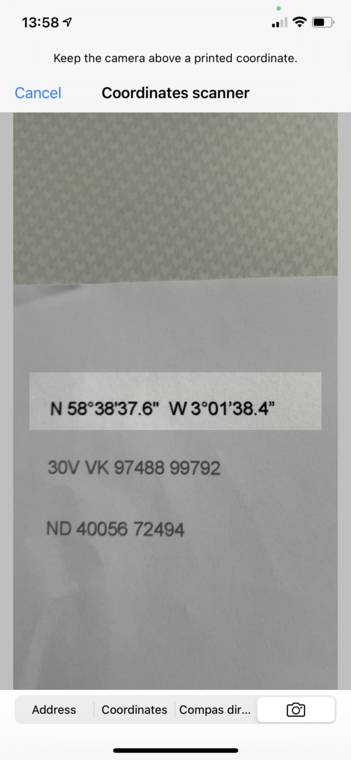
座標スキャナーで座標をスキャンします。¶
座標を四角形に配置してカメラにフォーカスすると、次の例のように、座標が自動的に認識され、マップ上に表示されます。
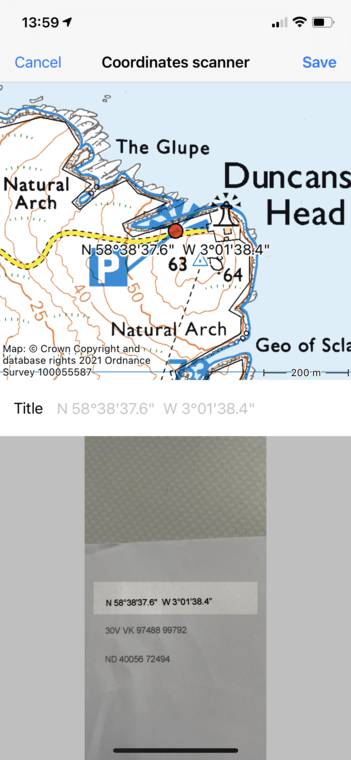
座標がスキャンされ、マップ上に表示されます。¶
画面の上部には、マップ上の座標の位置が表示されます。下部にスキャンした画像が表示されます。これを使用して、座標が正しくスキャンされたことを確認できます。「保存」をタップすると、座標がウェイポイントとして保存され、座標スキャナ画面が再び開きます。2 番目の例として、MGRS 座標をスキャンします。
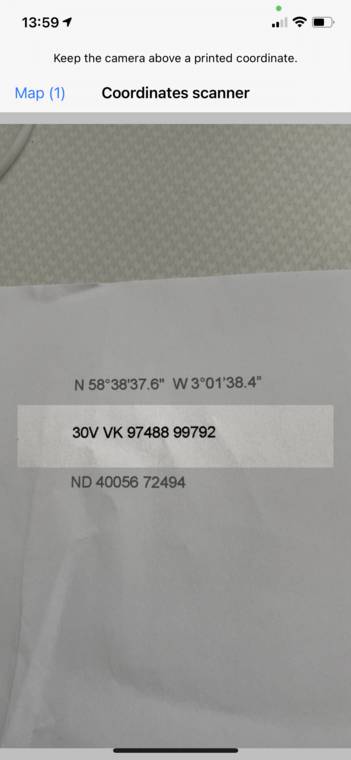
MGRS 座標のスキャン¶
座標が認識されると、座標を含むマップが再び表示されます。
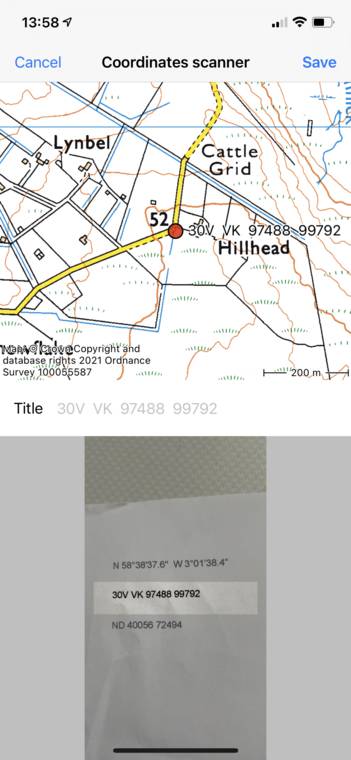
MGRS 座標がスキャンされ、マップ上に表示されています。¶
もう一度「保存」をタップして座標を保存し、座標スキャナー画面に戻ることができます。最後の例として、Ordnance Survey National Grid座標をスキャンします。
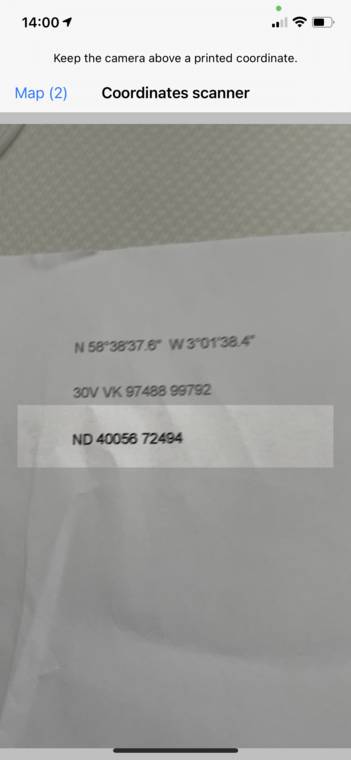
OSNG 座標のスキャン¶
座標が認識されると、座標を含むマップが再び表示されます。

OSNG 座標がスキャンされ、マップ上に表示されています。¶
[保存] をタップして、座標スキャナー画面に戻ります。
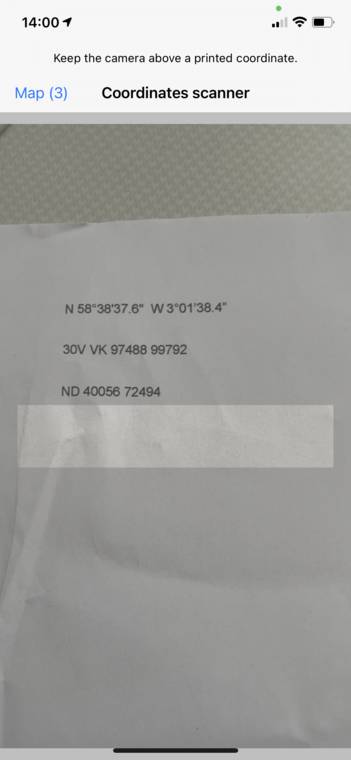
座標スキャナ画面には、3つの結果が保存されています。¶
座標スキャナ画面の左上に「Map (3)」が表示されます。マップの横の数字は、保存された座標の数を示します。「マップ」をタップすると、メイン画面に戻り、以下の例に示すように、スキャンされた座標にマップがズームされます。
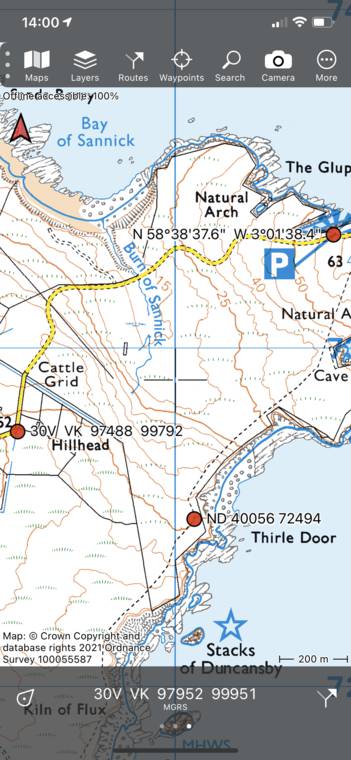
3 つのスキャンされた座標がメインマップに表示されます。¶
座標スキャナーは、使用する座標系を検出します。数値のみを含む国固有の座標系では、間違った座標系が選択されることがあります。正しい座標系が使用されていることを確認するには、スキャンする座標系を使用する国にメインマップを中央に配置します。